SDカードやメモリーカード内のファイルや写真を確認するには、SDカードリーダーを使用してパソコンにSDカードを読み込ませる必要があります。このMiniToolの記事では、PC用の最高の人気トップ5のSDカードリーダーをいくつか紹介します。念のため、SDカードから紛失・削除されたファイルを復元するためのデータ復元ソフトウェアを提供します。
Windows 10でSDカードのデータを読み込んで転送するには、SDカードリーダーを使ってSDカードをPCに接続する必要があります。では、PC用の最適なSDカードリーダーは何でしょうか。以下、参考までにいくつかご紹介します。
ヒント:MiniTool Power Data Recoveryは、Windows用の無料データ復元アプリです。Windows PCやノートパソコン、USBフラッシュドライブ、SD/メモリーカード、外付けハードドライブ、SSDなどから、削除・紛失したファイル、写真、動画などを復元するために用いられます。
MiniTool Power Data Recovery Freeクリックしてダウンロード100%クリーン&セーフ
最高のPC用SDカードリーダー
市場には、PC用のシングルスロットまたはマルチスロットのSDカードリーダーが数多くあります。マルチスロットSDカードリーダーは、複数のSDカード間での同時ファイル転送をサポートしています。以下は、SanDisk、Ankerなどのトップ ブランドの人気製品です。
SmartQ C368 USB 3.0マルチカードリーダー
- WindowsとAppleに対応
- USBで駆動
- マルチカード対応、最大4種類のカードに対応
- CF/SD/SDHC/SCXC/MMC/MMC Microなど、様々なSDカードに対応
- 高速データ転送:超高速(5gbpbs)、高速(480mbps)、フルスピード(12mbps)
Anker 2-in-1 USB 3.0 SDカードリーダー
- SDXC、SDHC、SD、MMC、RS-MMC、マイクロSDXC、マイクロSD、マイクロSDHCカード、UHS-Iカードなどほとんどの種類の(マイクロ)SDカードに対応
- 2枚のカードの同時読み書きが可能
- USB3.0、2.0/1.1に対応、USB3.0は最大5gbpsのデータ転送速度が可能
- PCのUSBポートに差し込めば、ドライバー不要、いつでも再生可能
UGREEN SDカードリーダーUSB3.0カードハブアダプター
- SD、マイクロSD、CF、MSスロットの4つのSDカードスロットを搭載
- SDXC/SDHC/SD/Extreme I III SD/Ultra II SD/MMC/RS-MMC, Micro SD/TF/Micro SDXC/Micro SDHC/UHS-I, CF I 3.0/4.0 /Extreme I III CF/Ultra II CF/HS CF/XS-XS CF/CF Elite Pro/ CF Pro/CF Pro II, MS/MS PRO/MS PRO-HG/MS XC DUOなどの人気カードに対応
- 最大5gbpsのデータ転送スピード
- USB3.0コネクタ
- USB2.0/1.1.0に対応
- Windows 10/8/8.1/7、macOS、Linux、Chrome OSなどに対応
SanDisk – SDDR-B531-GN6NN MobileMate USB 3.0 microSDカードリーダー
- 人気のコンパクトなマイクロSDカードリーダー
- USB3.0と2.0に対応、USB3.0はUSB2.0の10倍の速度でデータ転送が可能
Vanja Micro USB OTGアダプタとUSB 2.0ポータブルメモリカードリーダー
- SDXC、SDHC、SD、MMC、RS-MMC、Micro SDXC、Micro SD、Micro SDHC、UHS-Iカードに対応
- USB 2.0のSDおよびマイクロSDカードリーダーでデータ転送が可能
- すべてのOTGデバイスをサポートします。デバイスのスペースを占有することなく、外部メモリからビデオや音楽を直接再生
PC 用のSDカードリーダーを選択するときは、通常、接続の種類、データ転送速度、SDカードの種類のサポートなどを考慮する必要があります。
最高の無料メモリ/SDカードデータ復元ソフト
SDカードやメモリーカードに保存されたファイルは、誤って紛失しやすいものです。電話やカメラのデバイスの故障、SDカードのファイルシステムの故障、SDカードの破損、デバイスの突然の電源障害、誤ったフォーマット、デバイスの破損などのエラーは、SDカードのデータ損失を引き起こす可能性があります。
幸いなことに、SDカードが物理的に破損していない限り、SDカードの失われたデータを復元することができます。この場合、データの上書きを避けるために、すぐにデバイスの使用を停止する必要があります。
MiniTool Power Data Recoveryは、Windows用の無料データ復元アプリです。(マイクロ)SDカード、メモリカード、USBフラッシュドライブ、外付けハードドライブ、SSD、PC、ノートパソコンから削除・紛失したファイルを復元することができます。破損してフォーマットされたSDカードの復元もサポートしています。
では、以下のボタンからこの無料のデータ復元ソフトを取得し、PCにインストールし、SD/メモリカードから削除・紛失したデータを復元して始めましょう。
MiniTool Power Data Recovery Freeクリックしてダウンロード100%クリーン&セーフ
ステップ1. PCに最適なSDカードリーダーを使用し、SDカードをWindowsに接続します。その後、MiniTool Power Data Recoveryを開きます。
ステップ2. スキャンしたいSDカードを選択し、「スキャン」ボタンをクリックします。このSDカードデータ復元ソフトは、自動的にSDカードのすべてのデータをスキャンします。
ステップ3. スキャンが完了したら、スキャン結果をチェックし、必要なファイルを見つけ、チェックし、「保存」ボタンをクリックし、新しい保存場所を選択します。
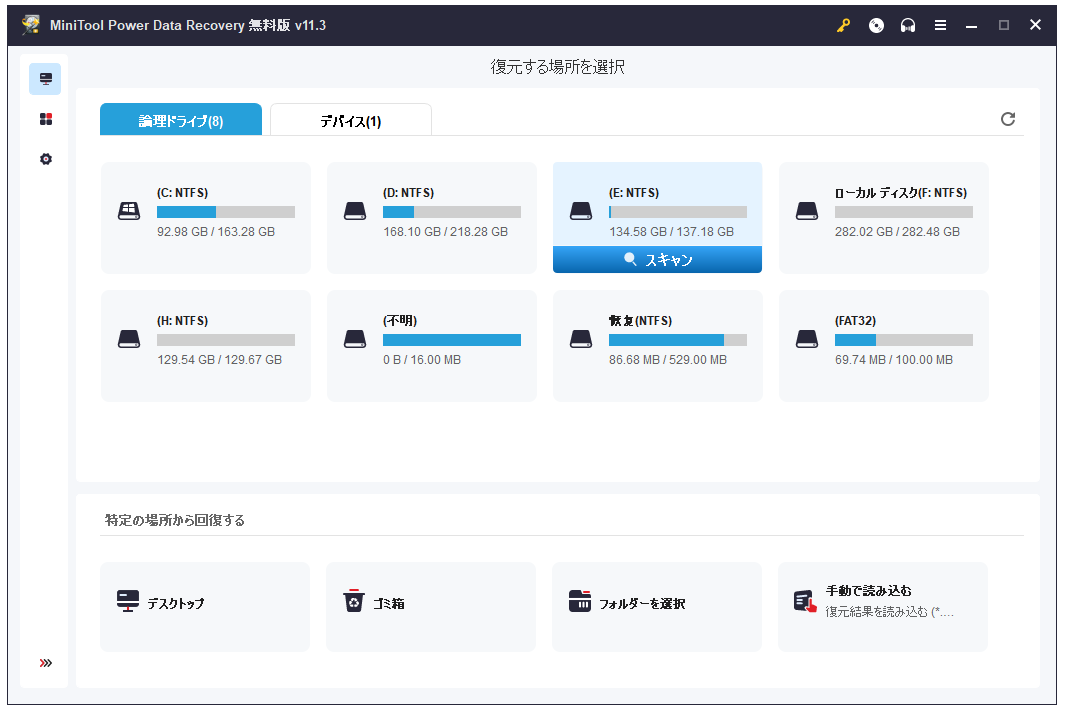
(マイクロ)SDカードをPCに接続して使用する方法
一部のPCやノートPCにはSDカードリーダーが内蔵されている場合があります。パソコンにSDカードリーダーが搭載されていない場合は、外付けのSDカードリーダーを使用してください。マイクロSDカードを読み込むには、外付けのマイクロSDカードアダプターが必要な場合があります。SDカードアダプターをカードリーダーに挿入してから、カードリーダーをパソコンのUSBポートに接続すると、パソコンがマイクロSDカードを読み込むようになります。
USBカードリーダーをPCのUSBポートに挿入したら、Windowsのファイルエクスプローラーを開いてください。ファイルエクスプローラーでターゲットのSDカードをクリックすると、SDカードが開き、カードのすべてのファイルが表示されます。その後、パソコンとSDカードの間で自由にファイルを転送したり、SDカード上のファイルを編集・削除したりすることができます。
SDカードを取り出したい場合は、USBポートから直接抜かないでください。不適切な操作は、データの損失やカードエラーの原因となります。Windowsのタスクバー右下のSDカードを右クリックし、「安全に取り出す」を選択してから、SDカードリーダーをUSBポートから抜くことをお勧めします。または、このPCでSDカードを右クリックし、「取り出す」オプションを選択し、SDカードを安全に取り出してください。
関連記事:
5つの対処法:SDカードリーダーがPCで動作しない
対処法1. SDカードリーダーが動作しない理由はさまざまですが、詳しくは記事:「Windows 10でSDカードリーダーが動作しない場合の対処法」を参照してください。
対処法2. コンピュータがSDカードを認識しない場合は、記事:「10の対処法|SDカードがパソコンで見れない」を参照してください。
対処法3. SDカードが正常に動作していない場合は、記事:「動作しないSDカードの修復とデータ復元」を参照してください。
対処法4. SDカードに写真やファイルが表示されない場合、記事:「SDカードの写真がパソコンに表示されない時の対処法」を参照してください。
対処法5. SDカードをフォーマットしたい場合、PCでSDカードを右クリックし、「フォーマット」を選択します。そして、FAT32のような形式を選択し、SDカードをFAT32にフォーマットします。SDカードをフォーマットすると、SDカードのすべてのデータが削除されますので、よく考えてから行ってください。SDカードをフォーマットする前に、必要なファイルをすべてコンピュータまたは別のストレージデバイスにコピーする必要があります。
最後に
この記事では、PC用の最高のSDカードリーダー、無料のSDカードデータ復元ソフト、SDカードをPCに接続して使用する方法、Windows 10でSDカードリーダーやSDカードが動作しない問題を修正する方法について紹介します。お役に立てれば幸いです。
MiniTool Power Data Recoveryまたは他のMiniToolソフトウェア製品の使用に問題がある場合、[email protected]までメールをお送りください。
PC用SDカードリーダーに関するよくある質問
SDカードをSDカードリーダーに挿入し、カードリーダーをPCまたはノートパソコンのUSBポートに接続します。これで、エクスプローラーを開くと、SDカードが表示されているはずです。それをダブルクリックし、SDカードを読み込んでください。
デスクトップまたはノートパソコンでSDカードスロットを探します。カードスロットがあるということは、パソコンにSDカードリーダーが内蔵されており、SDカードを読み込めるということです。
Amazon、Walmart、Best BuyでPC用のベストなSDカードリーダーを検索すると、多数の結果が表示されます。そこからベストセラーを選んで購入することができます。
USB SDカードリーダーは、パソコンのSDカードのデータへのアクセスを提供するデバイスです。


